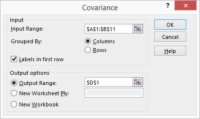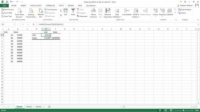Kovariatsioonitööriist, mis on saadaval Exceli andmeanalüüsi lisandmooduli kaudu, kvantifitseerib kahe väärtuskomplekti vahelise seose. Kovariatsioonitööriist arvutab andmestiku keskmistest väärtuste kõrvalekallete korrutise keskmise.
Selle tööriista kasutamiseks toimige järgmiselt.
1 Klõpsake vahekaardil Andmed käsunuppu Andmeanalüüs.
Ilmub dialoogiboks Andmeanalüüs.
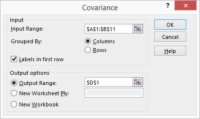
2Kui Excel kuvab dialoogiboksi Andmeanalüüs, valige loendist Analysis Tools tööriist Covariance ja seejärel klõpsake nuppu OK.
Excel kuvab dialoogiboksi Covariance.
3Tuvastage X- ja Y-väärtuste vahemik, mida soovite analüüsida.
Reklaamide ja müügiandmete vahelise seose vaatamiseks sisestage sisestusvahemiku tekstikasti töölehe vahemik $A$1:$B$11 .
Märkige ruut Sildid esimeses reas, kui sisestusvahemik sisaldab silte esimeses reas.
Veenduge, et raadionupud Grouped By – veerud ja read – näitaksid õigesti, kuidas olete oma andmed korraldanud.
4 Valige väljundi asukoht.
Väljundsuvandite raadionuppude ja tekstiväljade abil saate määrata, kuhu Excel peaks kovariatsioonianalüüsi tulemused paigutama. Olemasoleval töölehel tulemuste vahemikku paigutamiseks valige raadionupp Väljundvahemik ja seejärel tuvastage tekstikastis Output Range vahemiku aadress. Kui soovite tulemused mujale paigutada, valige üks raadionuppudest Output Options.
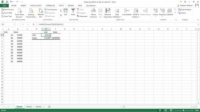
5 Pärast väljundsuvandite valimist klõpsake nuppu OK.
Excel arvutab teie tuvastatud andmete kovariatsiooniteabe ja paigutab selle määratud asukohta. Siin on reklaamide ja müügiandmete kovariatsioonitulemused.